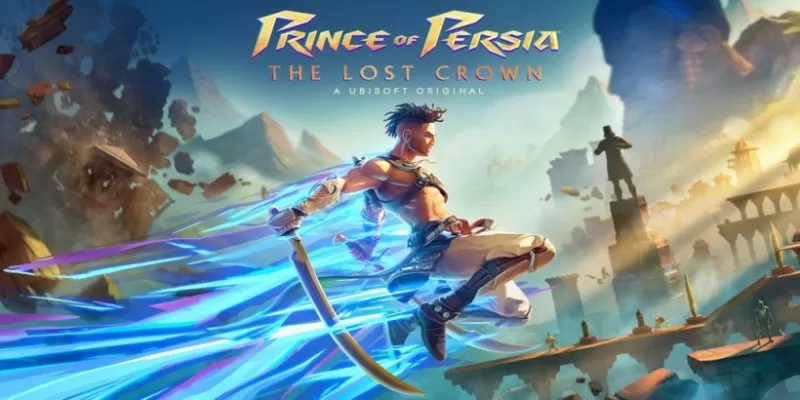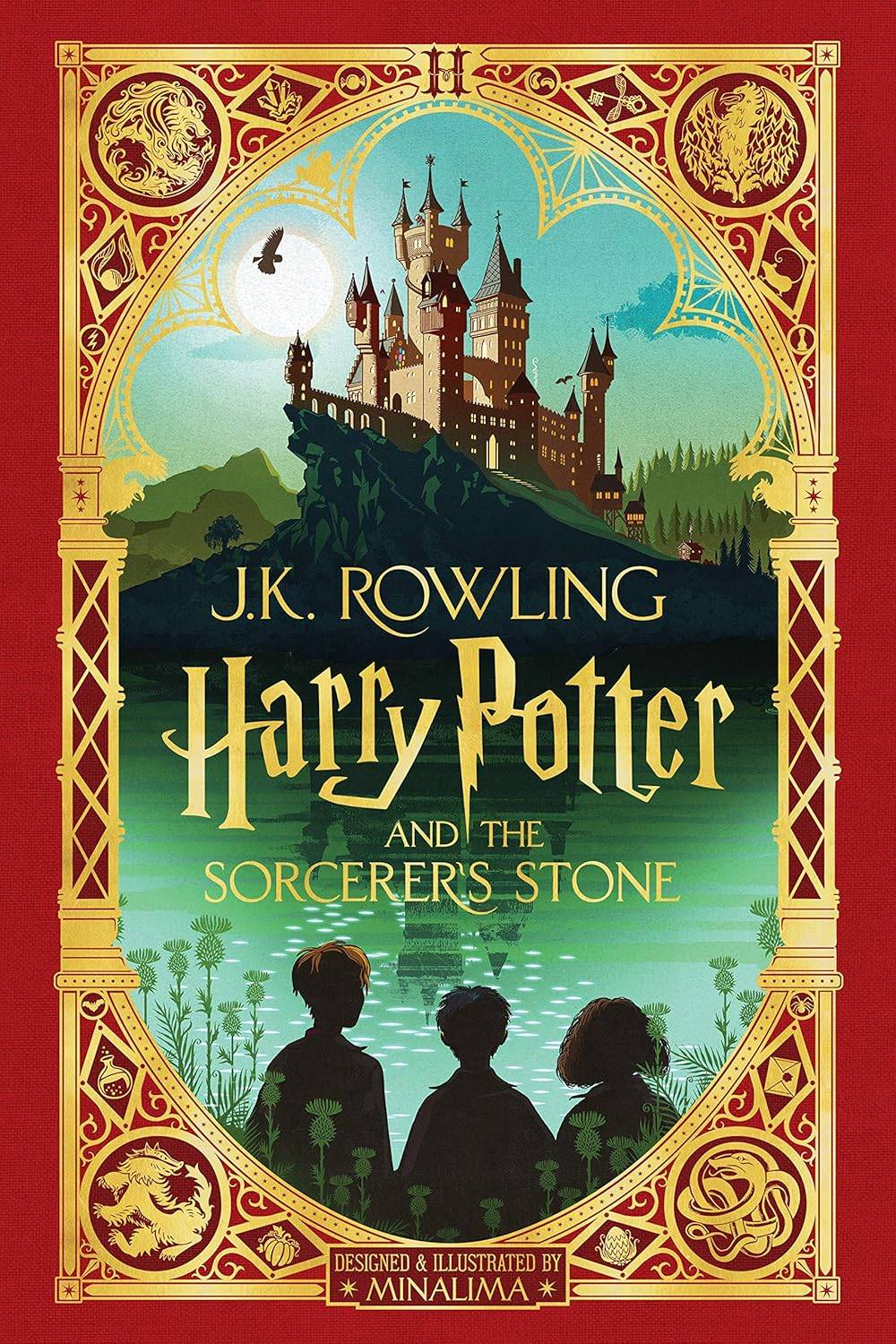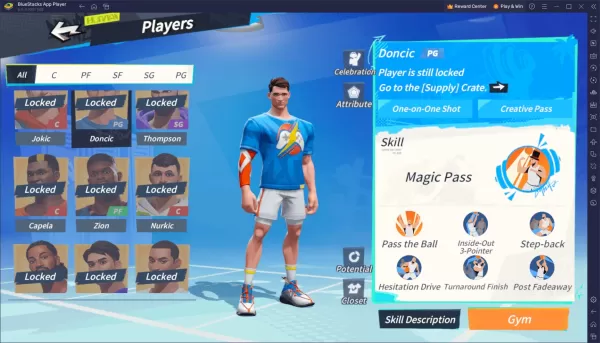Per i proprietari di PlayStation VR2 ansiosi di esplorare la vasta libreria di giochi di Steamvr sui loro PC, il percorso non era sempre chiaro. Precedentemente limitato alle console, il rilascio dell'adattatore da $ 60 di Sony lo scorso autunno ha aperto la porta, consentendo la compatibilità di PS VR2 con la maggior parte dei PC da gioco moderni, forniti che soddisfano le specifiche minime dell'auricolare. Tuttavia, nonostante il suo marketing plug-and-play, la configurazione dell'adattatore non è del tutto semplice. Alcune omissioni richiedono una configurazione aggiuntiva a seconda della configurazione del PC.
Collegamento del tuo PS VR2 al tuo PC: una guida passo-passo
Prima di iniziare, assicurati di avere tutto il necessario. Mentre l'adattatore rende la PS VR2 compatibile con la maggior parte dei titoli SteamVR, il PC richiede Bluetooth 4.0, un cavo DisplayPort 1.4, una presa di corrente CA gratuita e le applicazioni STEAM e STEAMVR installate. I controller di Sense PS VR2 si caricano tramite USB-C, quindi avrai bisogno di due porte e cavi USB-C (o stazione di ricarica da $ 50 di Sony).
Cosa avrai bisogno

Controlla la compatibilità del tuo PC utilizzando la pagina di preparazione dell'adattatore PC PS VR2 ufficiale di Sony. Supponendo la compatibilità, raccogli questi elementi:
- Aurione PlayStation VR2
- Adattatore per pc PlayStation VR2 (include adattatore CA e cavo di tipo A USB 3.0)
- Cavo DisplayPort 1.4 (venduto separatamente)
- Porta di tipo A USB 3.0 gratuita sul tuo PC (NOTA: Sony consiglia di estensione o hub esterni, sebbene un hub esterno * alimentato * * può funzionare)
- Capacità Bluetooth 4.0 (integrata o tramite un adattatore esterno)
- Steam e SteamVR installati
- App PlayStation VR2 installata in Steam
Collegamento del tuo PS VR2: istruzioni passo-passo
- Installa il software necessario: scarica e installa il client Steam Windows , l'app SteamVR e l' app PlayStation VR2 .
- Imposta controller Bluetooth e coppia: abilita Bluetooth nelle impostazioni del tuo PC. Su ciascun controller, premere e tenere premuto PlayStation e creare pulsanti fino a quando la luce lampeggia. Abbinali tramite le impostazioni Bluetooth del tuo PC. Se si utilizza un adattatore Bluetooth esterno insieme a uno interno, disabilitare l'adattatore interno in Gestione dispositivi.
- Collegare l'adattatore: collegare l'adattatore PS VR2 in una porta USB 3.0, collegarlo alla GPU tramite DisplayPort 1.4, collegare l'adattatore CA e collegare l'auricolare PS VR2 all'adattatore.
- (Opzionale) Disabilitare la pianificazione della GPU accelerata da hardware: per le GPU più recenti (EG, Nvidia RTX 40-Series), disabilitare questa impostazione nelle impostazioni grafiche può migliorare la stabilità. Riavvia il tuo PC in seguito.
- Avvia le app e imposta l'auricolare: accendi l'auricolare PS VR2. Avvia SteamVR, impostandolo come runtime OpenXR predefinito. Apri l'app PlayStation VR2 per aggiornare il firmware del controller e completare la configurazione delle cuffie (area di gioco, IPD, distanza di visualizzazione, ecc.).
Connessione diretta senza l'adattatore?
Attualmente, una connessione Direct PS VR2-a-PC senza adattatore non è affidabile. Mentre alcuni rapporti suggeriscono che alcune GPU dell'era 2018 con Virtuallink potrebbero consentire questo (tramite strada per VR ), non è una soluzione garantita.


 Ultimi articoli
Ultimi articoli